Contenido
Inicio ” Windows 10 ” Cómo corregir el Liberador de espacio en disco que no funciona en Windows 10
Cómo solucionar el Liberador de espacio en disco que no funciona en Windows 10
25
RECOMENDADO: Haga clic aquí para corregir errores de Windows y mejorar el rendimiento del PC
Métodos y pasos para arreglar el Liberador de espacio en disco que no funciona en Windows 10. – La eliminación de archivos basura es una actividad necesaria para los usuarios. La herramienta del Liberador de espacio en disco es la utilidad más útil en el entorno de Windows a este respecto. Pero muchos usuarios se quejan de que la herramienta (cleanmgr) se niega a iniciarse en Windows 10. Para algunos otros usuarios, el Liberador de espacio en disco se congela repentinamente. Un problema más entra en el conocimiento que se atasca durante la limpieza de archivos innecesarios.
Así que aquí está la compilación de correcciones de trabajo para todos los emisores anteriores relacionados con la limpieza del disco en Windows 10. Los métodos no funcionan significa que tendrá que realizar una instalación limpia.
Liberador de espacio en disco No funciona en Windows 10
Encontrarás 4 métodos para solucionar este problema. Todo lo que tiene que hacer es seguirlos uno por uno y una vez que funcione esto es para su máquina.
Eliminar archivos temporales para solucionar el problema del Liberador de espacio en disco
Paso 1 – Clic Win+R y escribir %temp% en la ventana abierta y clic Enter .
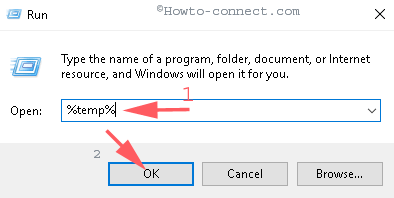
> Paso> – Rápidamente la carpeta temporal se hará visible. Por lo tanto, seleccione los archivos temporales disponibles, haga clic con el botón derecho del ratón y seleccione Eliminar .
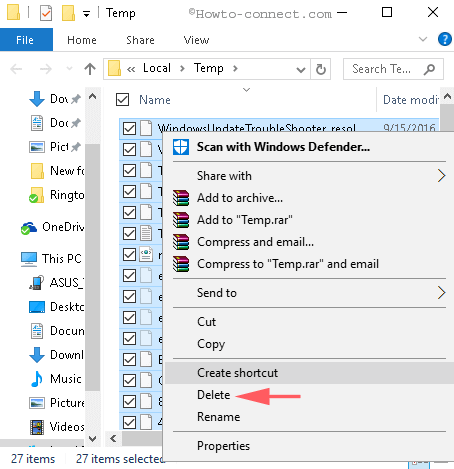
Regresar>>Regresar>
Limpieza de FixDisk no funciona con Windows Update Troubleshoot
Muchas veces la actualización de Windows se hace responsable del problema del Liberador de espacio en disco. En este caso, la mejor idea es ejecutar el solucionador de problemas.
Paso 1 – Abra el menú Inicio haciendo clic en el icono Inicio situado en la barra de tareas. Escriba troubleshooting en el cuadro de búsqueda y pulse el botón Enter .
Paso 2 – En la ventana siguiente, haga clic en Ver todo el enlace en la parte superior del panel derecho.
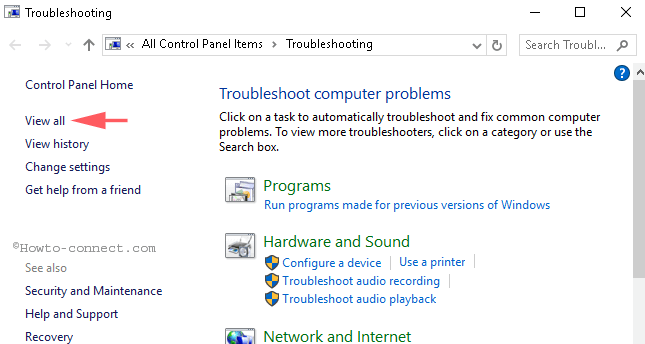
> Paso> – Buscar Windows update en la parte inferior de la ventana Todas las categorías y haga clic en él.
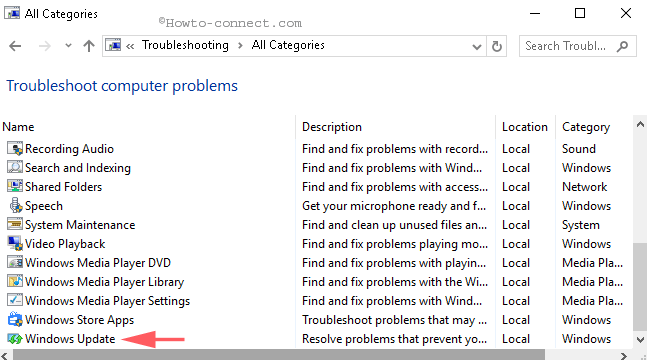
> Paso> – Haga clic en el enlace minúsculo Avanzado en el solucionador de problemas.
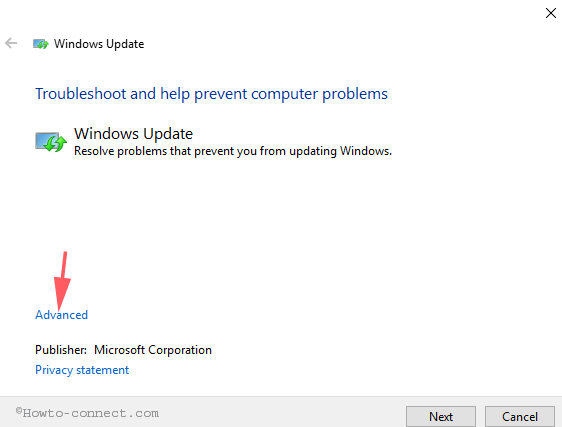
> Paso> – Haga clic en Ejecutar como administrador enlace situado en la sección inferior derecha. Una vez que el solucionador de problemas se vea como en la imagen de arriba, haga clic en Siguiente .
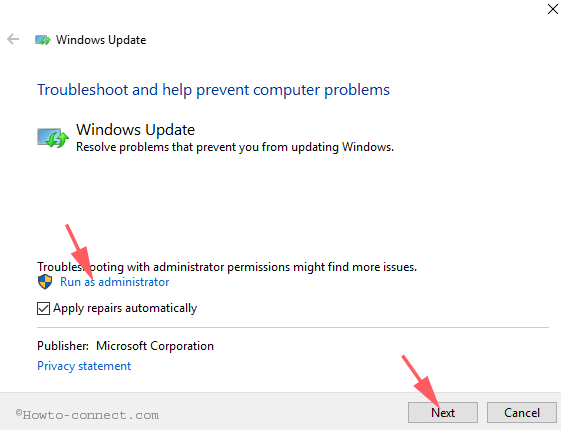
> Paso> – Detectará los problemas si existen, así que siga las instrucciones en pantalla para completar la resolución de problemas.
Compruebe si tiene el Liberador de espacio en disco fijo que no funciona en Windows 10.
Ejecutar el Comprobador de archivos del sistema para solucionar el problema del Liberador de espacio en disco
Paso 1 – Haga clic en la combinación de atajos Win+X . Seleccione Símbolo del sistema (admin) en la lista de opciones disponibles.
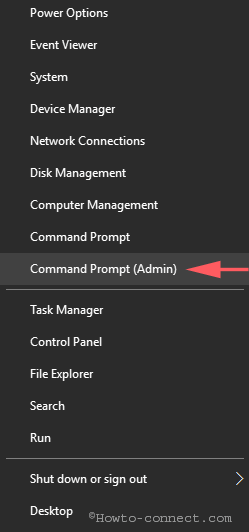
> Paso> – El cuadro de diálogo de confirmación de UAC se abrirá en la pantalla. Para estar de acuerdo con este control de cuentas de usuario, seleccione Sí .
Paso 2 – Copie la herramienta sfc /scannow desde esta línea, péguela en la línea de comandos elevada, y haga clic en Enter .
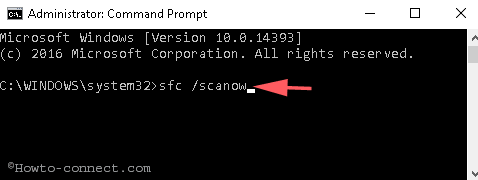
> Paso> – El escaneado tomará un tiempo corto, así que siéntese por aproximadamente 10 a 15 minutos.
Paso 4 – Si el informe es correcto, reinicie el PC y abra Limpieza del disco para ver si está listo para limpiar la basura
.
El Liberador de espacio en disco no funciona Corrección a través de la herramienta DISM
Después de seguir todos los métodos con cuidado, el problema de que el Liberador de espacio en disco no funciona en Windows 10 sigue existiendo y luego ejecuta la herramienta DISM.
Paso 1 -Abrir la línea de comandos elevada como se indica en el método número 2.
Paso 2 -Copie la herramienta DISM /Online /Cleanup-Image /RestoreHealth de esta frase, péguela en la línea de comandos y haga clic en Enter .
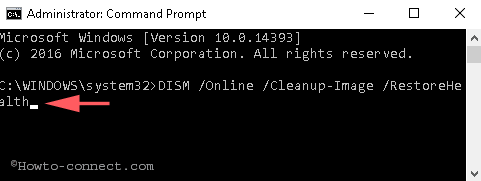
> Paso> – Vuelve a esperar a que la herramienta de línea de comandos se ejecute durante un período de tiempo.
Paso 4 – Compruebe el resultado de la herramienta DISM si ha encontrado algún error. Si todo está bien, reinicie el equipo e inicie la limpieza del disco.
Conclusión
Estos 4 métodos son suficientes y están bien probados y esperamos que solucionen el problema de Limpieza de Disco que no funciona en Windows 10. Si encuentra algún error en los resultados de DISM o SFCscan, supéralo por su cuenta. Una instalación limpia será la última opción para usted en este caso.
RECOMENDADO: Haga clic aquí para corregir errores de Windows





